- Auteur Lauren Nevill [email protected].
- Public 2023-12-16 18:48.
- Laatst gewijzigd 2025-01-23 15:15.
Met bijna alle moderne browsers kunt u pagina's niet in afzonderlijke vensters van het programma openen, maar in tabbladen van één instantie van de webbrowser. Deze organisatie van browsen bespaart computerbronnen, versnelt de werking van applicaties en zorgt voor een extra gemak van surfen op het web. Van de bewerkingen met tabbladen is het meest voorkomende gebruik dat we gebruiken openen en sluiten. Fabrikanten bieden veel meer manieren om te sluiten dan te openen.
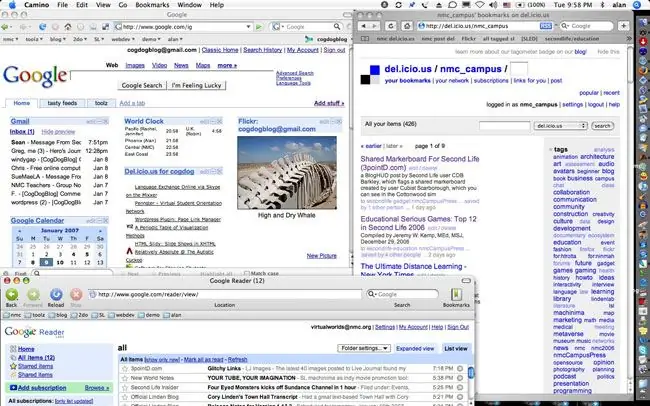
Het is nodig
Browser
instructies:
Stap 1
U kunt een bladwijzer in elke moderne browser sluiten met de sneltoets CTRL + F4.
Stap 2
De sneltoets CTRL + W werkt op dezelfde manier.
Stap 3
Elke browser heeft een kruispictogram aan de rechterrand van de bladwijzers. In de Apple Safari-browser verschijnt het alleen bij de muisaanwijzer. Door op dit kruisje te klikken, kunt u het tabblad ook sluiten. In Internet Explorer is het kruis alleen aanwezig op het actieve tabblad en in andere browsers kunt u het gebruiken om alle bestaande te sluiten.
Stap 4
U kunt met de muis over het tabblad gaan en met de rechtermuisknop klikken. Als gevolg hiervan valt een contextmenu weg, waarin ook de regel "Tabblad sluiten" staat.
Stap 5
Als u een muis gebruikt met een middelste knop of een klikbaar wiel, kunt u tabbladen sluiten door er met de muis over te gaan en op deze middelste knop te klikken.
Stap 6
U kunt alle tabbladen sluiten, behalve het actieve tabblad door met de muis over het tabblad te bewegen, met de rechtermuisknop te klikken en Andere tabbladen sluiten te kiezen in het menu. In Opera heet dit item iets anders: "Sluit alles behalve de actieve", en in Google Chrome is er bovendien ook een item "Sluit tabbladen aan de rechterkant".






